n卡驱动怎么安装 nvidia显卡驱动怎么安装
电脑的正常使用都离不开显卡,而显卡需要安装正确的显卡驱动才能正常运作,尤其是独立显卡,现在大部分电脑使用的是n卡,那么作为英伟达显卡的用户,n卡驱动怎么安装呢?我们可以到nvidia官网下载对应型号的显卡驱动程序手动安装,接下来就一起了解下nvidia显卡驱动怎么安装。
n卡驱动程序安装步骤:
1、首先打开浏览器,输入“nvidia官网”进行搜索。或者直接点击进入。
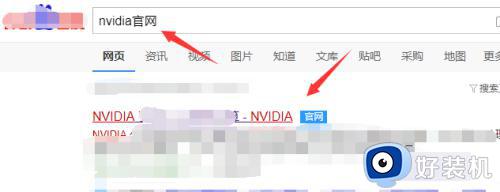
2、进入nvidia官网之后,点选首页的“驱动程序”。
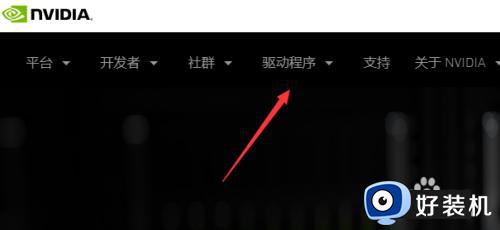
3、在列表中选择“geforce驱动程序”并进入。
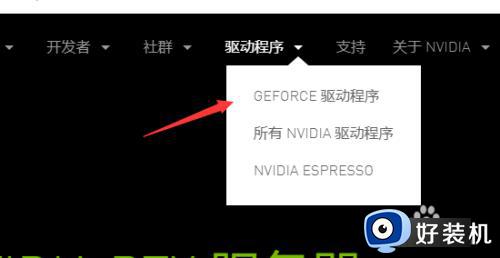
4、这里系统提供了两种驱动安装的方法,一种是“自动驱动程序更新”;另外一种是“手动搜索驱动程序”。
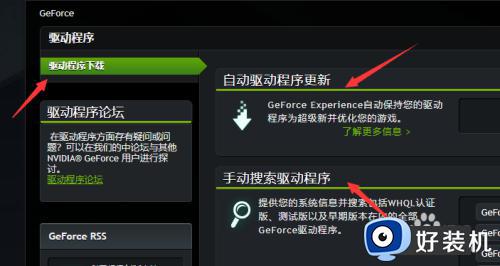
5、在“自动驱动程序更新”中,点击下载自动驱动更新程序,系统将会自动检测你的电脑中显卡的配置,从而为你自动匹配下载最新的驱动安装程序。
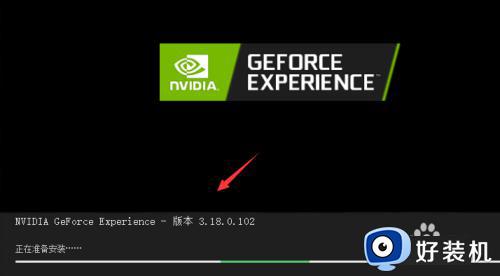
6、下载完成后会提示让你进行电脑重启,重启完成之后电脑将会自动使用新驱动程序工作。
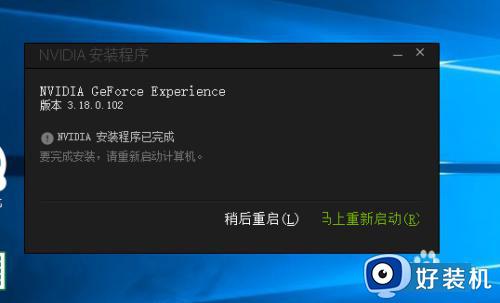
7、在”手动搜索驱动程序”中,需要提前了解自己电脑的显卡类型,然后在“显卡系列”中选择自己的款式,
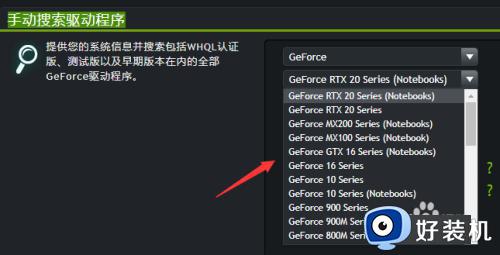
8、在操作系统中选择自己用的是win7还是win10,32位还是64位。
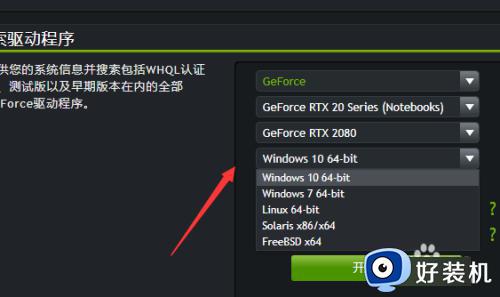
9、在语言列表中选择“简体中文“。
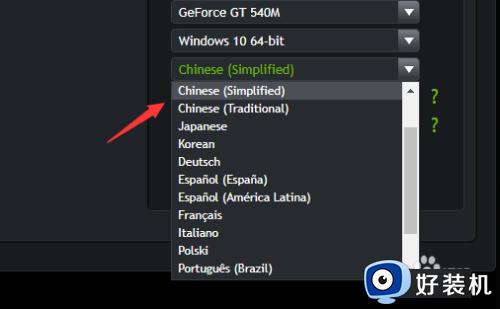
10、接下来就可以点击“开始搜索“。
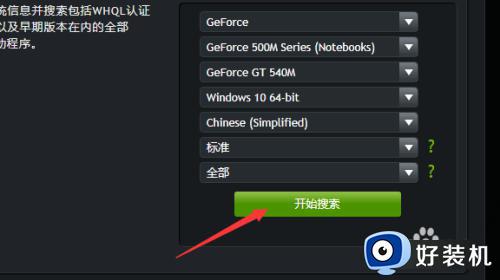
11、在结果中,选择版本最新的进行下载,成功下载到本机之后,点击安装即可。
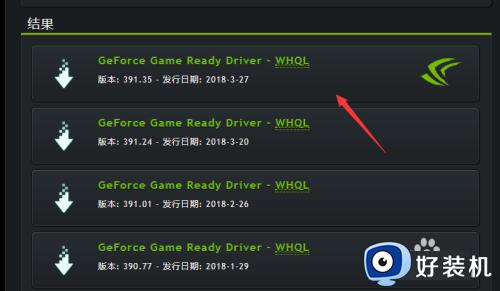
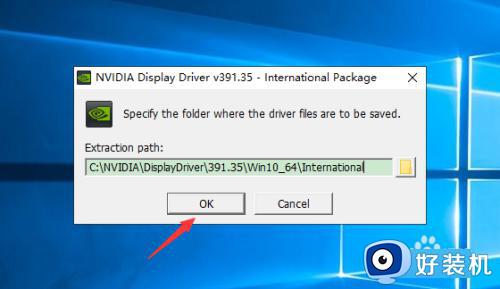
12、首先,安装程序会自动检测系统兼容性,然后点击“同意并继续”。
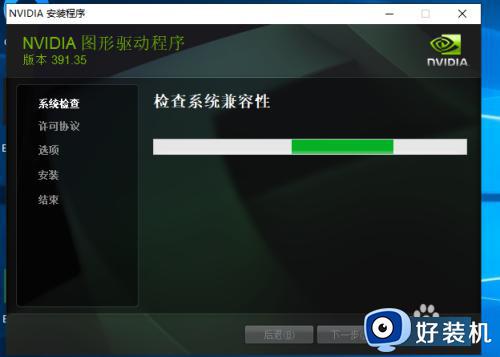
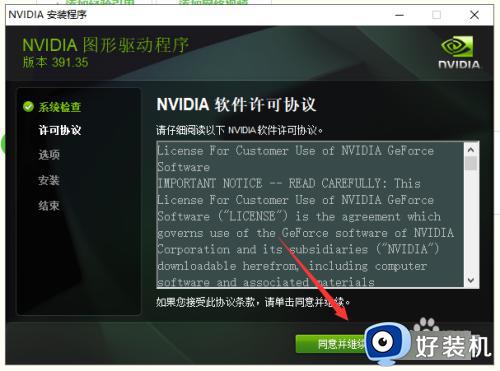
13、这样,就成功的安装N卡显卡驱动了。
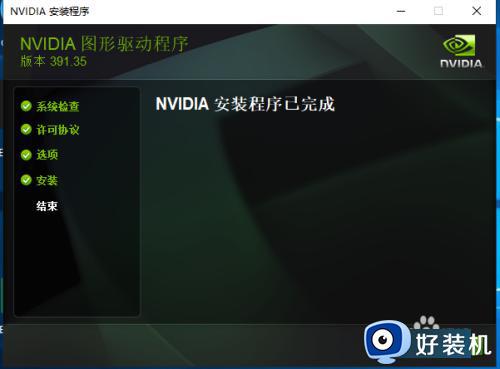
以上就是小编跟大家介绍的关于n卡驱动怎么安装的完整步骤,如果你需要给电脑安装nvidia独立显卡驱动程序,就可以来学习下这个教程。
n卡驱动怎么安装 nvidia显卡驱动怎么安装相关教程
- n卡驱动安装失败怎么回事 电脑N卡驱动安装失败如何解决
- nvidia显卡驱动安装失败什么原因 nvidia显卡驱动一直安装失败如何处理
- n卡驱动无法继续安装怎么办 n卡安装程序失败处理方法
- 如何更新NVIDIA显卡驱动程序 怎样更新NVIDIA驱动程序
- NVIDIA显卡驱动旧版怎么卸载 nvidia显卡旧版本驱动的卸载方法
- nvidia显卡驱动和图形驱动选哪个 nvidia安装程序显卡驱动还是图形驱动
- nvidia显卡驱动安装程序无法继续安装怎么回事 nvidia显卡驱动安装程序无法继续如何解决
- 有n卡驱动但是没有n卡控制面板怎么办 电脑找不到n卡控制面板怎么恢复
- nvidia显卡驱动怎么更新 如何更新nvidia显卡驱动
- geforce安装出现一个错误怎么回事 n卡无法继续安装出现一个错误解决方法
- 电脑无法播放mp4视频怎么办 电脑播放不了mp4格式视频如何解决
- 电脑文件如何彻底删除干净 电脑怎样彻底删除文件
- 电脑文件如何传到手机上面 怎么将电脑上的文件传到手机
- 电脑嗡嗡响声音很大怎么办 音箱电流声怎么消除嗡嗡声
- 电脑我的世界怎么下载?我的世界电脑版下载教程
- 电脑无法打开网页但是网络能用怎么回事 电脑有网但是打不开网页如何解决
电脑常见问题推荐
- 1 b660支持多少内存频率 b660主板支持内存频率多少
- 2 alt+tab不能直接切换怎么办 Alt+Tab不能正常切换窗口如何解决
- 3 vep格式用什么播放器 vep格式视频文件用什么软件打开
- 4 cad2022安装激活教程 cad2022如何安装并激活
- 5 电脑蓝屏无法正常启动怎么恢复?电脑蓝屏不能正常启动如何解决
- 6 nvidia geforce exerience出错怎么办 英伟达geforce experience错误代码如何解决
- 7 电脑为什么会自动安装一些垃圾软件 如何防止电脑自动安装流氓软件
- 8 creo3.0安装教程 creo3.0如何安装
- 9 cad左键选择不是矩形怎么办 CAD选择框不是矩形的解决方法
- 10 spooler服务自动关闭怎么办 Print Spooler服务总是自动停止如何处理
